Windows PCでUSBをFAT32にフォーマットする方法
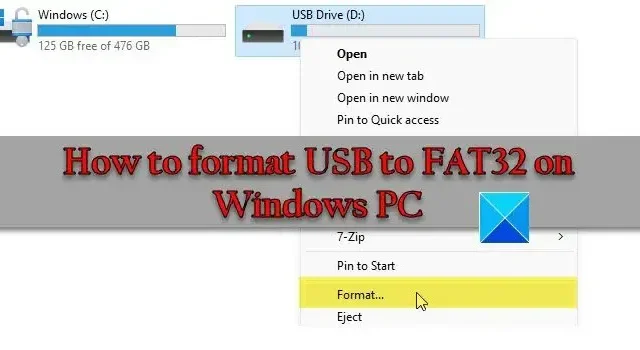
この投稿では、Windows 11/10 PC でUSB を FAT32 にフォーマットする方法を説明します。 FAT32 (ファイル アロケーション テーブル 32) は、USB フラッシュ ドライブ、メモリ カード、外付けハード ドライブなどのストレージ デバイス用のファイル システム形式です。さまざまなオペレーティング システムで広くサポートされているため、さまざまなプラットフォームでアクセスする必要があるドライブをフォーマットするのに適したオプションとなります。
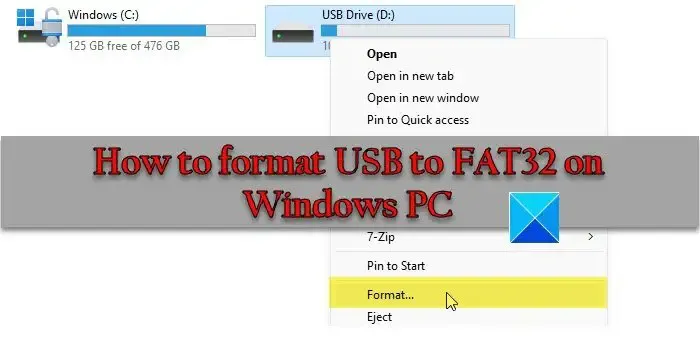
BIOS ベースのシステムや一部の UEFI システムを含む多くのシステムは、FAT32 でフォーマットされた USB ドライブから起動できます。そのため、FAT32 はブート可能な USB ドライブの作成によく使用されます。
Windows で USB ドライブを FAT32 にフォーマットするにはどうすればよいですか?
組み込みのディスク管理ツールまたはファイルを使用して、USB ドライブを FAT32 にフォーマットできます。 Windows のエクスプローラー。これらの方法は両方とも、外部ドライブをフォーマットするためのシンプルな GUI ベースの方法です。 USB をフォーマットするとすべてのデータが削除されるため、次に進む前に必ずドライブの内容をバックアップしてください。
Windows PCでUSBをFAT32にフォーマットする方法
Windows 11/10 PC でUSB ドライブを FAT32 ファイル システムにフォーマットする方法は次のとおりです。
1] ファイルエクスプローラーを使用してUSBをFAT32にフォーマットします
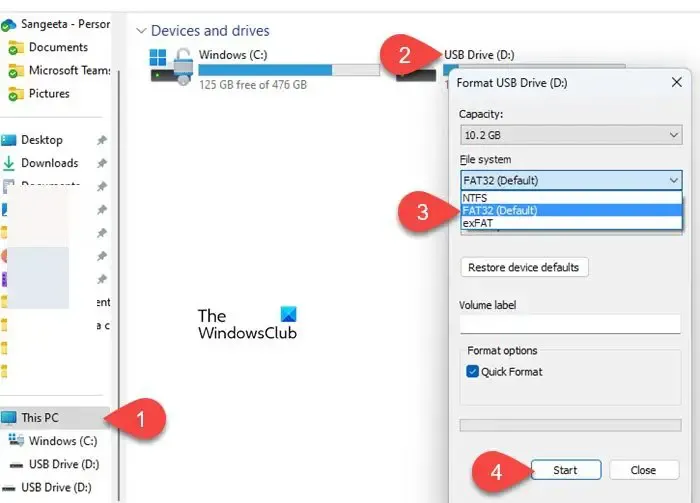
USB ドライブを Windows 11/10 PC に挿入し、タスクバー領域のフォルダ アイコンをクリックします。 ファイル エクスプローラーが開きます。左側のパネルでこの PC をクリックします。 USB が右側のパネルに表示されます。 USB ドライブを右クリックし、「フォーマット…」を選択します。 (または [その他のオプションを表示] > [形式…])。
[USB ドライブのフォーマット] ポップアップで、ファイル システム から FAT32 を選択します。 i=4> ドロップダウン メニュー。 [開始] ボタンをクリックして、ドライブのフォーマットを開始します。
2] ディスクの管理を使用して USB を FAT32 にフォーマットします
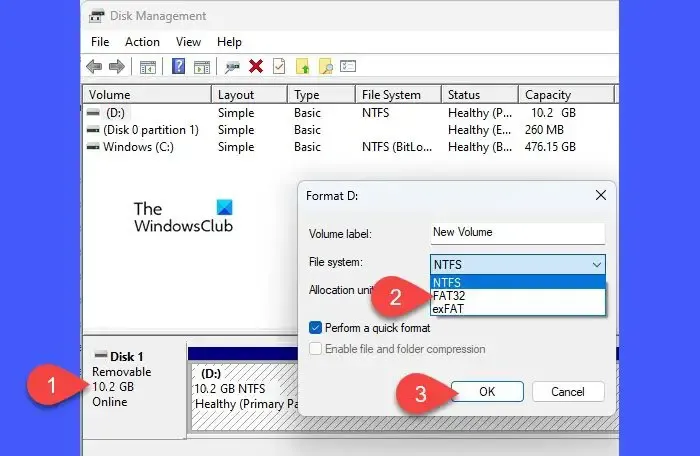
Win+X を押して、ディスク管理 を選択します。パワーユーザーメニュー。下半分のセクションで、USB ドライブを見つけます。ドライブを右クリックし、[フォーマット] .. を選択します。あ>
形式でFAT32をファイル システムとして選択します。ダイアログを開き、OK をクリックしてフォーマットを開始します。
これがお役に立てば幸いです。
Windows で FAT32 にフォーマットできないのはなぜですか?
サイズ制限のため、Windows では USB ドライブを FAT32 にフォーマットできない場合があります。 FAT32 ファイル システムがサポートできる最大ファイル サイズは 4 GB です。最大パーティション サイズは 32 GB です。より多くのデータを保存する必要がある場合、またはより大きなパーティション容量が必要な場合は、USB を exFAT または NTFS にフォーマットすることを検討してください。その他の理由としては、ディスク書き込み保護、ディスク エラー、競合するサードパーティ ソフトウェア、または管理者権限の問題が考えられます。


コメントを残す